
iPhone には、ユーザーが画面に触れたときに触覚フィードバックを提供する触覚エンジンが組み込まれています。これは、ユーザーがタッチ スクリーンを操作していることをデバイスがユーザーに伝える方法です。ネイティブ iOS キーボードも同じ Taptic エンジンを利用して、キーの押下とスワイプのフィードバックをユーザーに記録します。
入力時に iPhone が振動しない場合は、次の投稿が iPhone のキーボードの触覚フィードバックを有効にするのに役立ちます。
iPhone キーボードの触覚フィードバックは、iOS 設定で有効にすることができます。
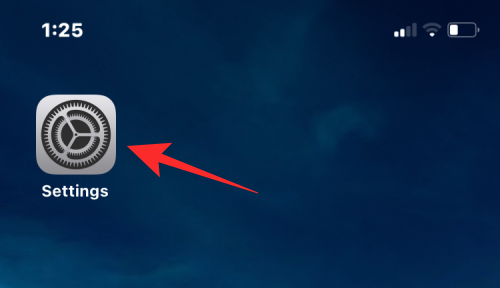
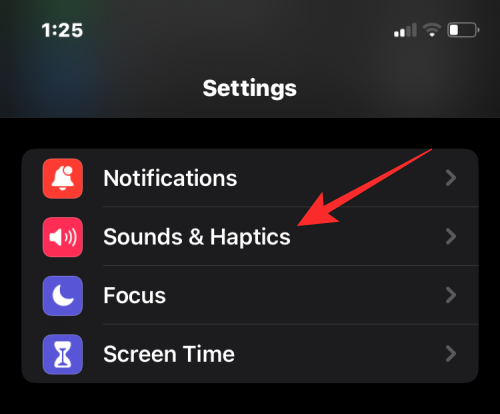
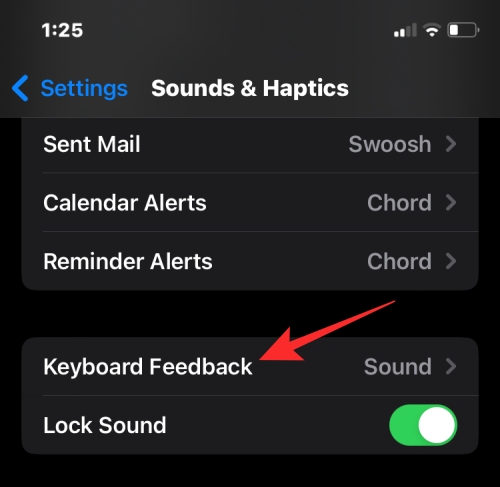
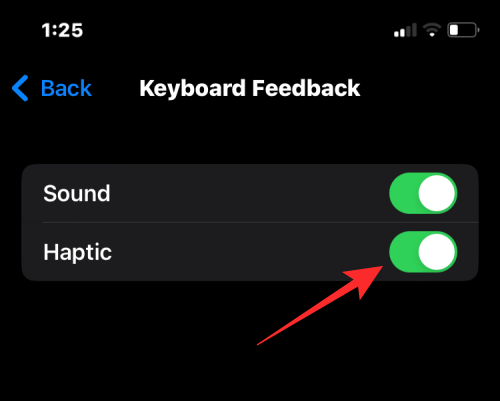
# キーボードの入力中に音声フィードバックが必要な場合は、サウンドトグルを有効のままにしておくことができます。そうでない場合は、このトグルを無効にして、キーボードからの触覚フィードバックのみを取得することができます。 iPhone で触覚フィードバックが有効になります。キーボードを操作するたびに、キーボード上でキーをタップしたりスワイプ ジェスチャを実行したりすると振動が感じられるようになります。
iOS キーボードで触覚フィードバックを使用したくない場合、またはキーボードで入力するときのエクスペリエンスが気に入らない場合は、次のことができます。いつでも無効にできます。
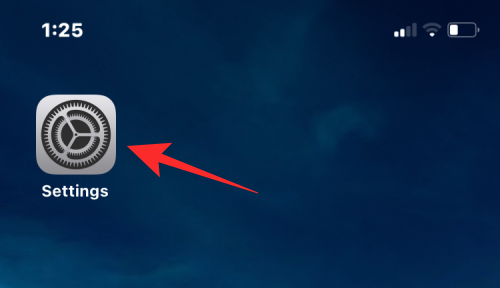
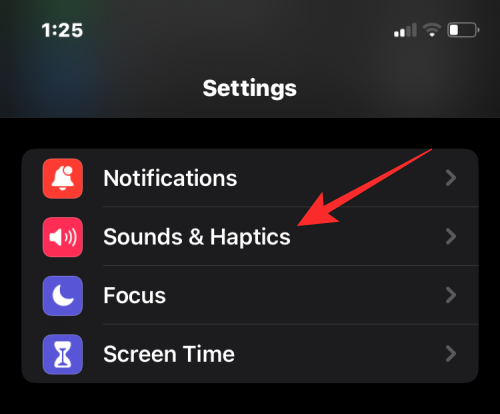
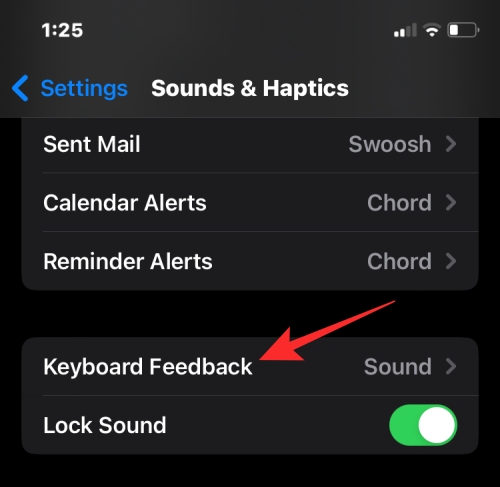
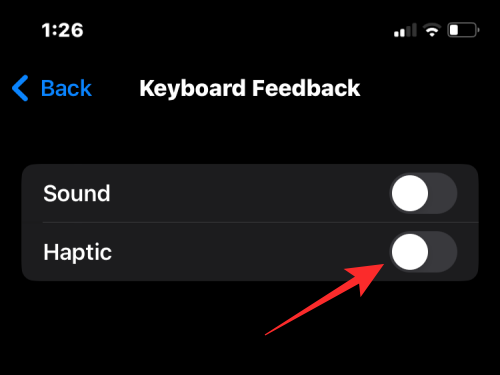
以上がiPhoneでタクタイルキーボードを有効にする方法の詳細内容です。詳細については、PHP 中国語 Web サイトの他の関連記事を参照してください。